Darstellung der Prozesstabelle anpassen
Bei Tabellenansichten haben Sie die Möglichkeit, die Spalten nach Ihren Wünschen anzuordnen
Ein- und Ausblenden von Spalten
Über jedem Spaltenkopf gelangt der Anwender mithilfe des Pull-Down-Icons und der Auswahl der Spaltenrubrik in ein kleines Funktionsmenü.
-
Mit Setzen eines Hakens wird diese Spalte zur Anzeige in der Ansicht ausgewählt.
-
Mit Entfernen eines Hakens wird diese Spalte aus der Anzeige der Ansicht entfernt.
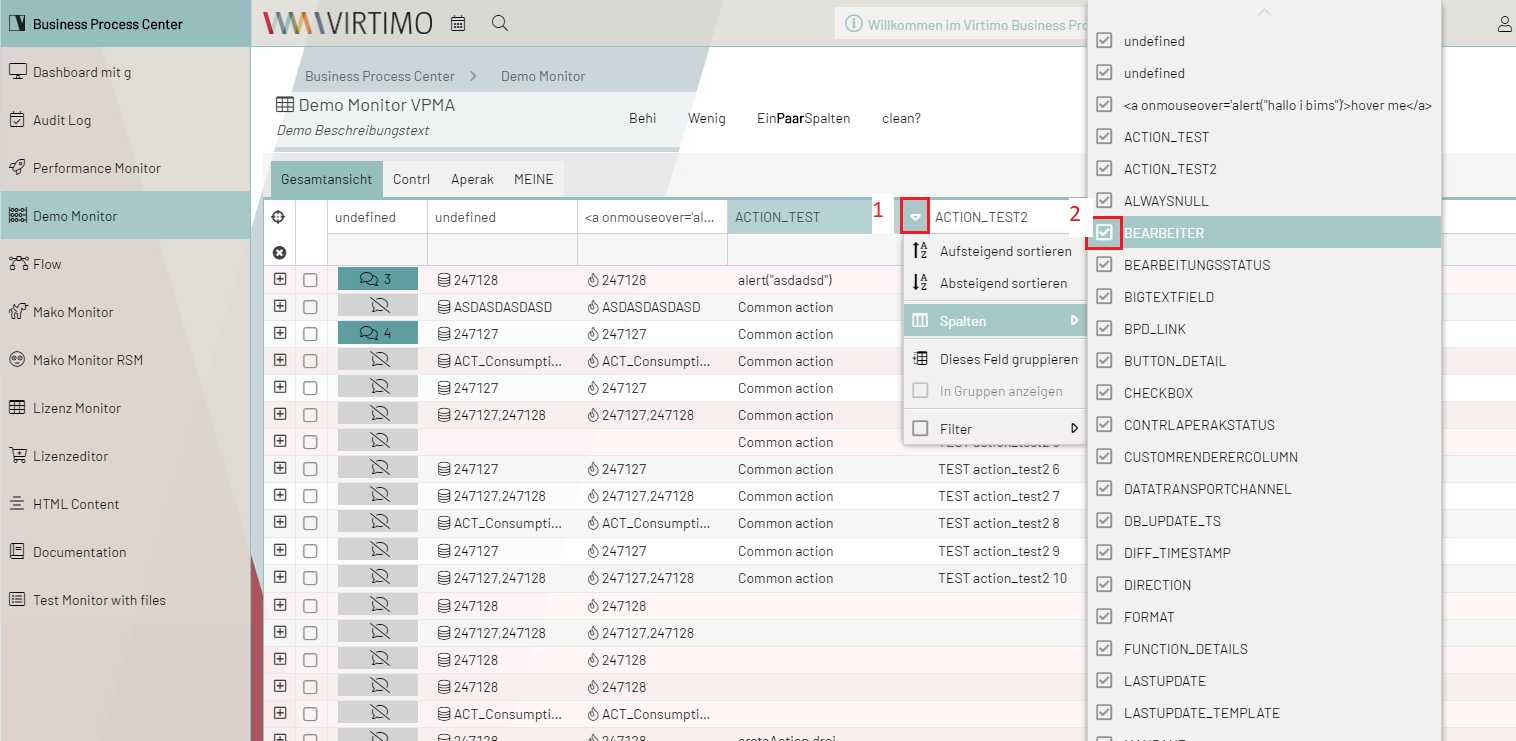
Standardansicht der Spalten wiederherstellen
Mit Standardansicht ist die Anzeige einer vorkonfigurierten Ansicht gemeint, die alle zu diesem Zeitpunkt vorhandenen Spalten in der Ansicht darstellt.
Dem Anwender ist es möglich zu einer vorkonfigurierten, aktuellen Standardansicht zu gelangen, indem er:
-
sich über einen jeden Spaltenkopf alle Spalten anzeigen lässt und allen Spalten mit Setzen des Hakens zur Ansicht bringt
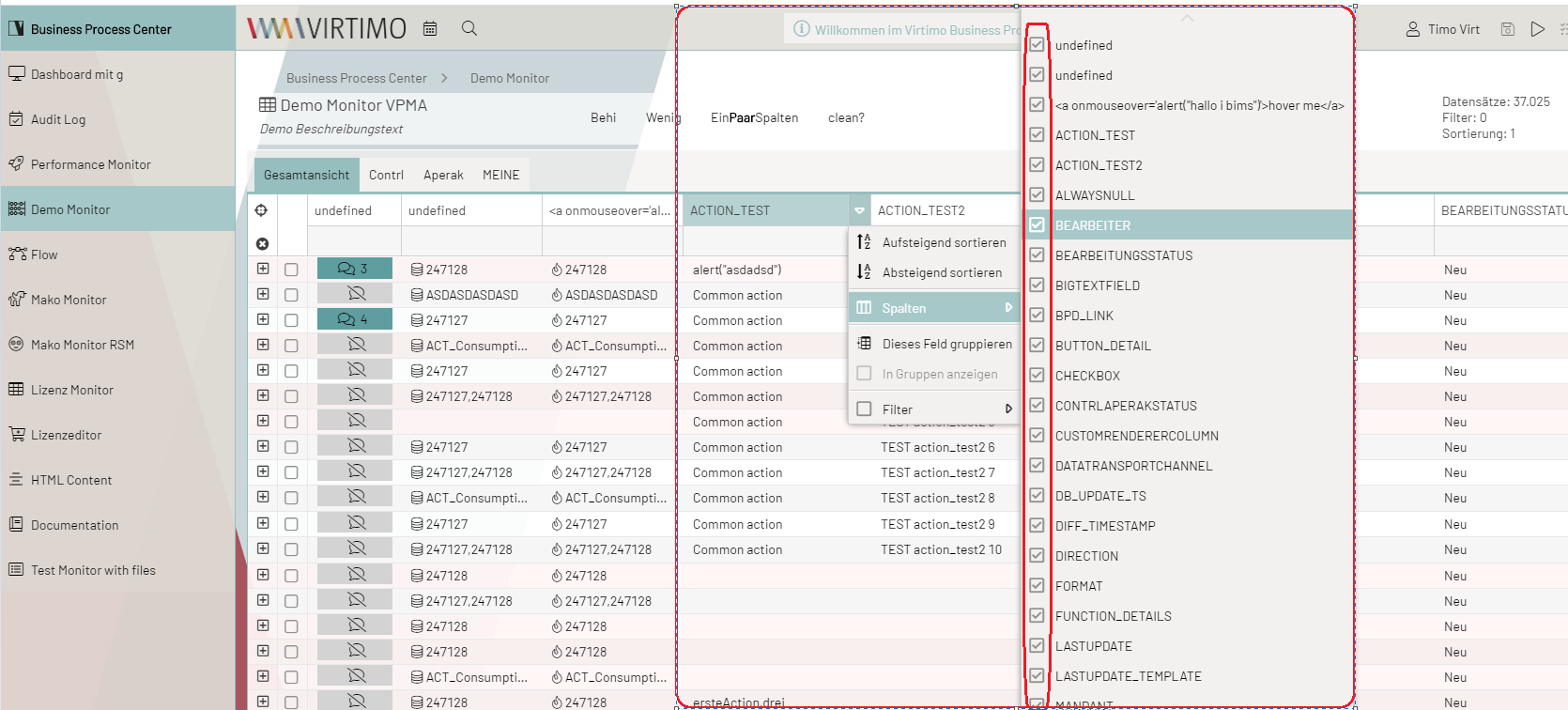
-
die Funktion Ansicht zurücksetzen auswählt, um zur ursprünglich konfigurierten Anzeige und Anordnung der Spalten zu gelangen
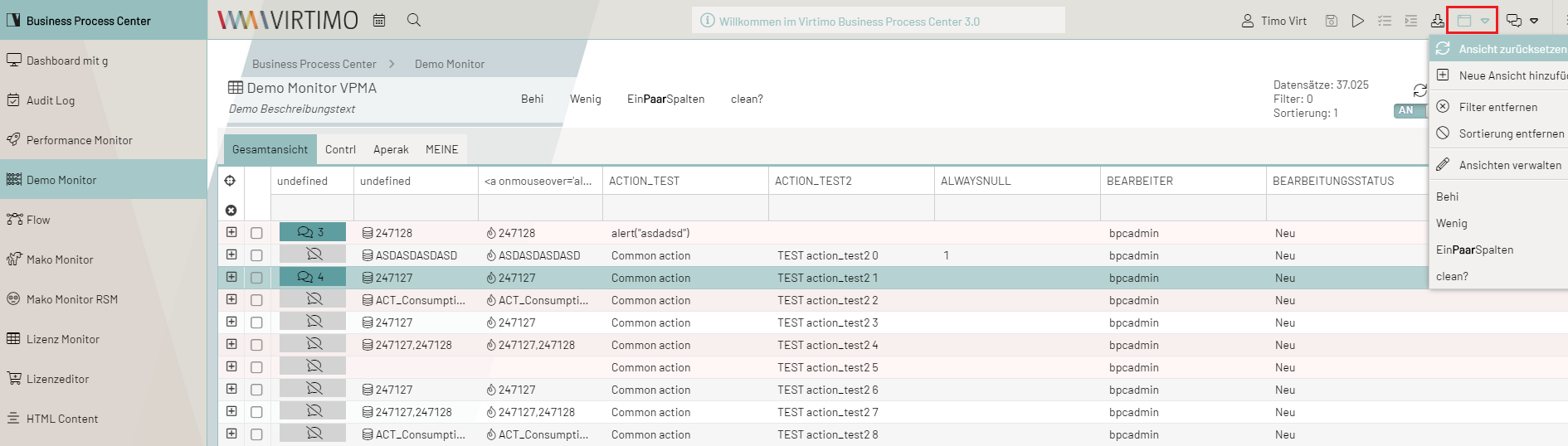
Anpassen der Spaltenbreite
Um die Spaltenbreite in der Ansicht zu verbreitern oder schmaler zu machen, ist mit dem Mouse-Courser der Spaltenrand eines Spaltenkopfes zu greifen und nach links/rechts zu schieben, um in der Breite anzupassen.
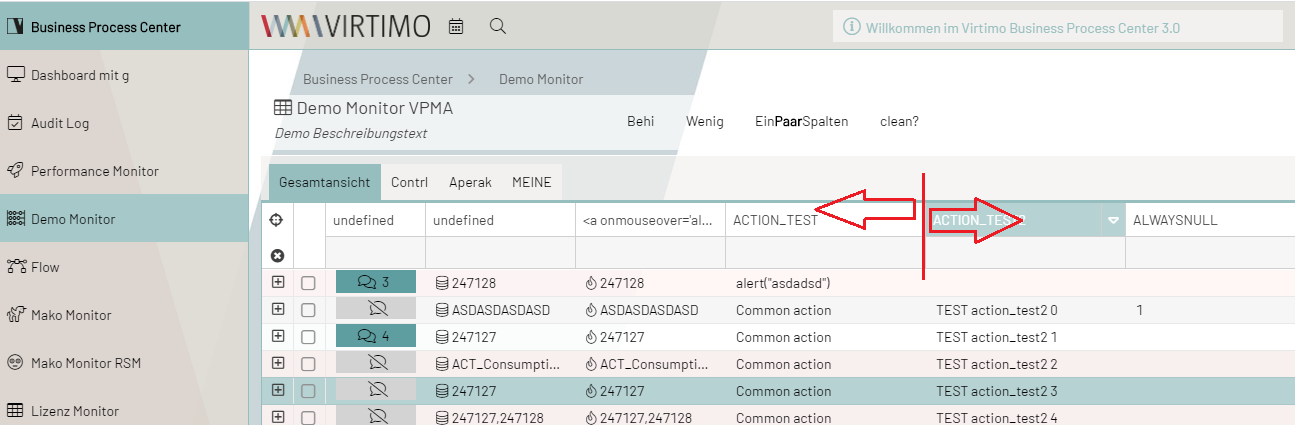
Reihenfolge der Spalten ändern
-
Klicken Sie auf den gewünschten Spaltenknopf und halten die linke Maustaste gedrückt.
-
Ziehen Sie die Spalte an die gewünschte Position innerhalb der Tabelle.
Die grünen Marker im Tabellenkopf zeigen die Positionierung an. -
Lassen Sie die linke Maustaste los.
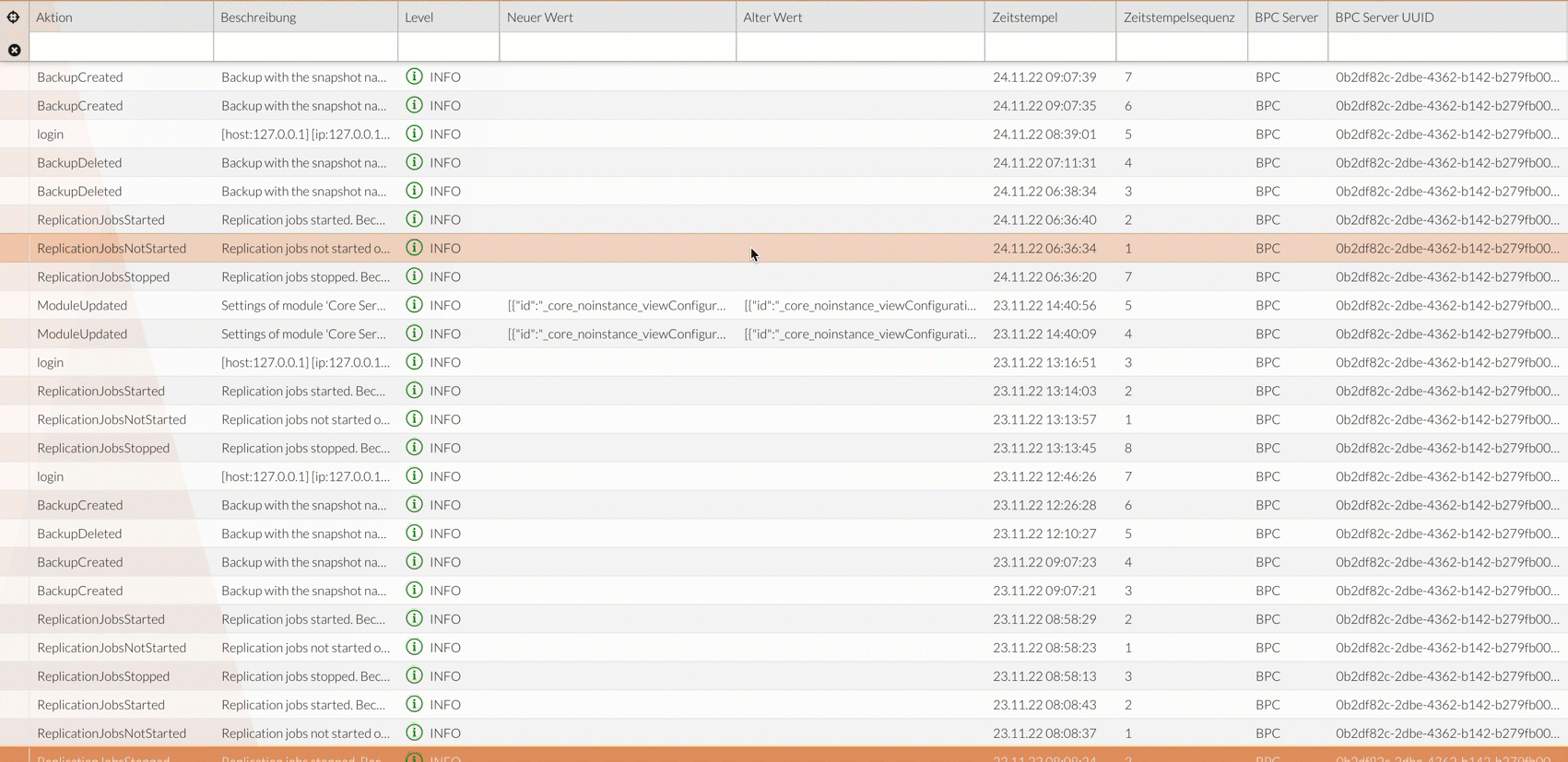
Spalteninhalte sortieren
Um die Datenbestände einer Spalte auf- oder absteigend zu sortieren, gibt es verschiedene Möglichkeiten:
-
Man öffnet über das entsprechende Pull-Down-Icon eines jeden Spaltenkopfes ein kleines Funktionsmenü.
Er wählt die entsprechende Sortierreihenfolge aus, woraufhin die Sortierung der Daten in der Ansicht erfolgt.
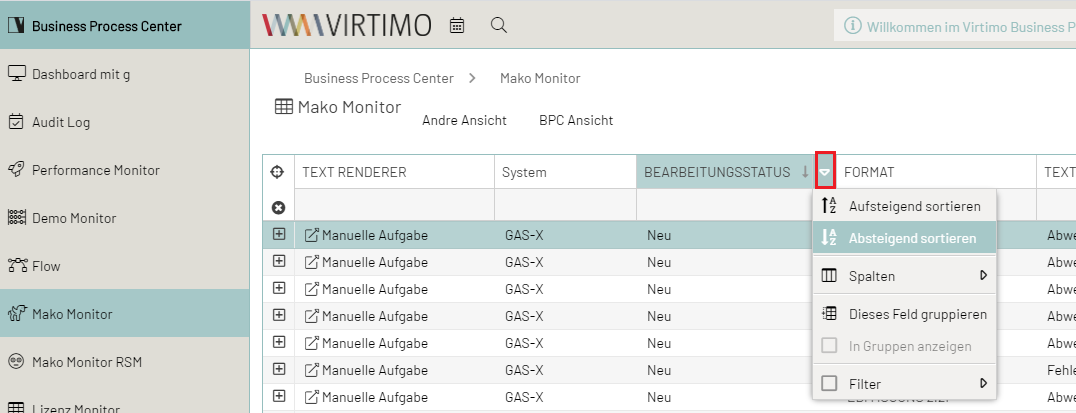
-
Man kann mit Klick auf den Namen des zu sortierenden Spaltenkopfes eine inhaltliche Sortierung des Spalteninhaltes festlegen.
Mit einem Klick in den Spaltenkopf wird der Inhalt dieser Spalte aufsteigend und beim nächsten Klick absteigend sortiert.
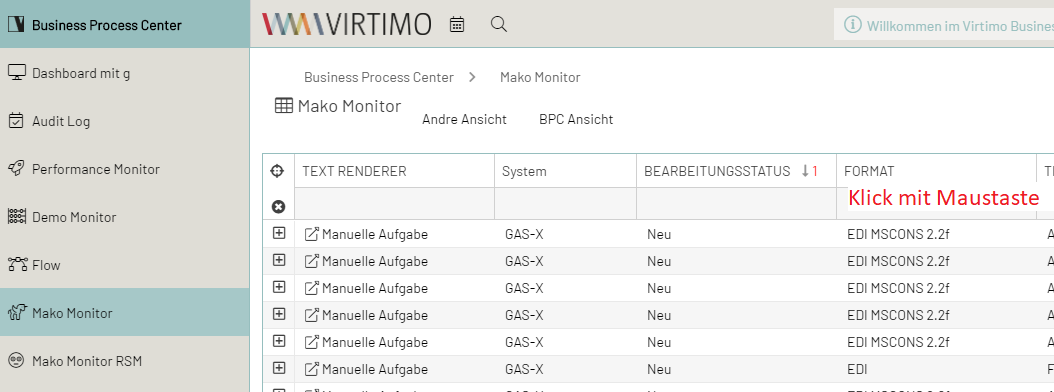
Sortierreihenfolge von Spalteninhalten entfernen
Auch hier stehen dem Anwender mehrere Möglichkeiten bereit, eine Sortierung der Spalteninhalte zurückzusetzen.
-
Mit einem dreifach-Klick in den sortierten Spaltenkopf wird die Sortierreihenfolge der Spalte entfernt.
Das heißt, der erste Klick auf den Spaltenkopf verursacht eine aufsteigende Sortierung, der zweite Klick verursacht eine absteigende Sortierung, und der dritte Klick entfernt die Sortierung wieder.
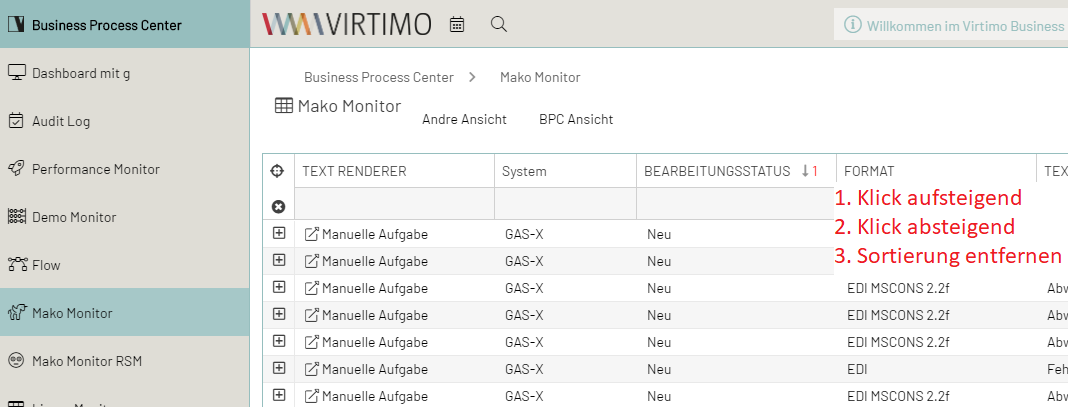
-
Der Anwender geht mit der Maus auf irgendeine Zeile unterhalb der sortierten Spalte und öffnet mit der rechten Maustaste ein kleines Menü.
Über den Punkt Sortierung kann er dann die Sortierreihenfolge mithilfe "Sortierreihenfolge entfernen" zurücksetzen.
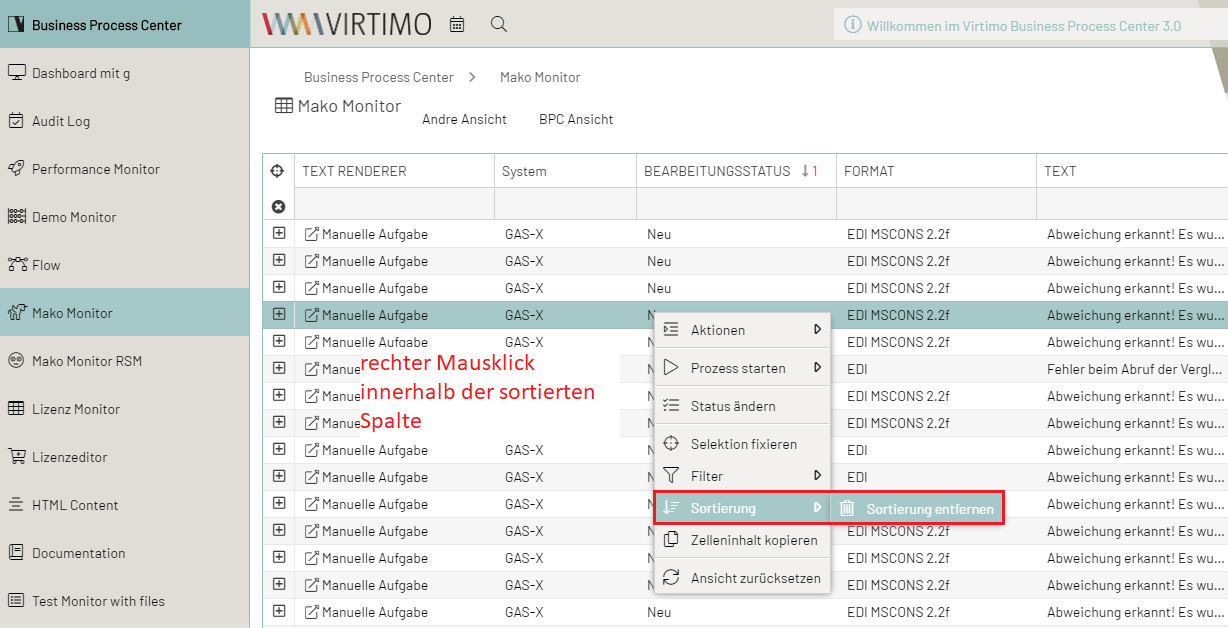
-
Der Anwender wählt über das Menüband des Process Monitors die Funktion "Sortierung entfernen", um eine gesetzte Spaltensortierung aufzuheben.

